Agathe

L'originale di questo tutorial lo trovi qui

Ringrazio Fibi per avermi permesso di tradurre questo tutorial
Tutorial tradotto con la versione 10.4.0 di PhotoFiltre Studio
Materiale qui
Filtri usati qui: nessuno

|
Porta con te la freccia per tenere il segno al tuo lavoro |
Preparazione
Metti la maschera "Sans titre 38" nella cartella Masks di PFS (C:\Programmi\PhotoFiltre Studio X\Masks).
1. Apri un nuovo documento di colore bianco di 600 x 450 px.
2. Apri lo sfondo "SE_Gingerbread_Paper_2". Modifica/Utilizza come trama.
3. Torna al tuo documento bianco. Modifica/Riempi con la trama.
4. Filtro/PhotoMasque e dalla cartellina gialla cerca la maschera "Sans titre 38" e configura come sotto:
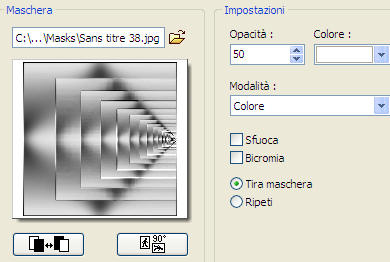
5. Apri il tube del fiore "SE_Gingerbread_Flower". Modifica/Copia e incolla sul tuo lavoro.
Clic tasto destro del mouse sulla vignetta del fiore e scegli Impostazioni manuali:

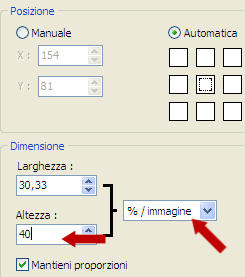
6. Posiziona il fiore nell'angolo in alto a sinistra come sotto:
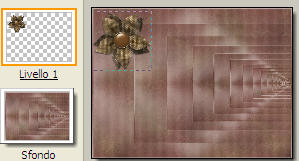
7. Apri il tube della donna "post-167342-1200491699". Modifica/Copia e incolla e non spostare.
8. Livello/Unisci tutti i livelli.
9. Immagine/Dimensione immagine:
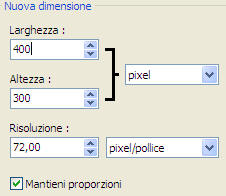
Metti questo lavoro da parte riducendolo ad icona.
10. Apri un nuovo documento di colore bianco di 600 x 450 px.
11. Riempi questo nuovo documento con il motivo come al punto 2 e 3.
12. Applica la maschera con gli stessi parametri del punto 4.
13. Riprendi il lavoro che avevi messo da parte al punto 9. Modifica/Copia e incolla sul nuovo documento.
Clic tasto destro del mouse sulla vignetta di quest'ulitmo livello incollato e scegli Impostazioni manuali:
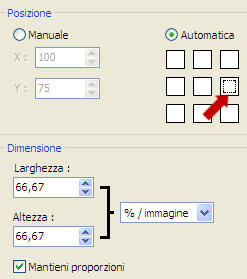
14. Posizionati sul livello dello sfondo e con lo strumento selezione fai una selezione attorno alla tag della donna:

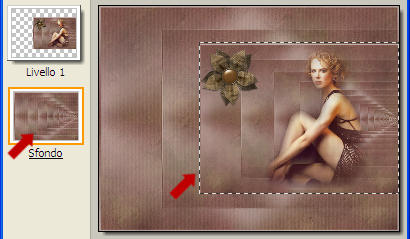
15. Filtro/Effetti creativi/Ombreggiatura:
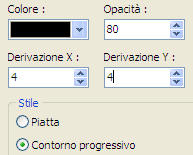
Ripeti lo sfalsa ombra con i valori x e y a -4.
16. Ora fai una selezione attorno alla linesa superiore della maschera come per quella del livello della donna.
17. Applica gli stessi valori di sfalsa ombra del punto precedente.
18. Apri il tube del nastro "LJD_SolarEl10". Modifica/Copia e incolla e posiziona come da lavoro finale.
19. Posizionati sul livello che sta in cima.
Apri il tube "Corner". Modifica/Copia e incolla e posiziona come da lavoro finale.
Livello/Duplica.
20. Livello/Trasformazione/Simmetria verticale (oppure clicca sull'icona icona in alto  ) )
21. Posiziona questo secondo corner come da lavoro finale.
22. Aggiungi la tua firma
Livello/Unisci tutti i livelli.
File/Salva con nome in formato jpeg: compressione 100 e standard.
Tutorial tradotto da Byllina il 28 giugno 2011
e registrato su TWI

Tradotti Fibi
Home |